win11无法打开组策略编辑器的修复方法 win11组策略编辑器打不开怎么办
更新时间:2023-08-29 14:11:28作者:zheng
在win11电脑的组策略编辑器中我们可以调整各种电脑的功能以及服务的设置,非常的好用,当我们的win11电脑遇到一些问题时也可以通过修改组策略编辑器的值来尝试解决,但是有些用户却发现自己无法打开win11的组策略编辑器,今天小编就教大家win11无法打开组策略编辑器的修复方法,操作很简单,跟着小编一起来操作吧。
推荐下载:windows11镜像
方法如下:
1、右键单击开始按钮,选择运行,如下图所示
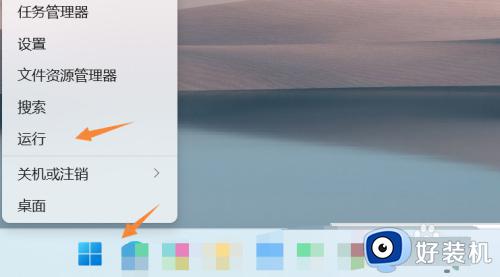
2、运行中输入注册组策略命令回车,如下图所示
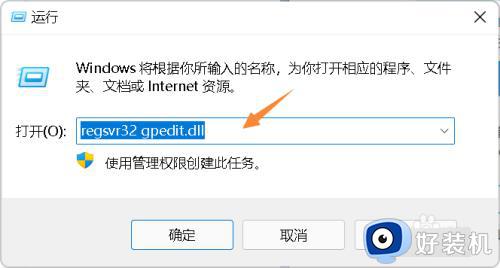
3、继续在运行中输入regedit调出注册表,如下图所示
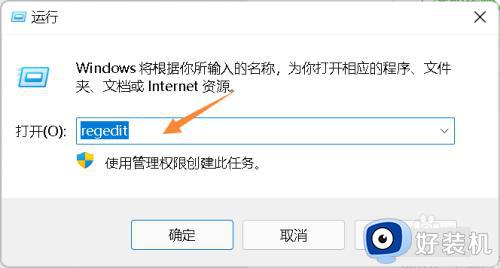
4、定位到计算机HKEY_LOCAL_MACHINESOFTWAREMicrosoftPolicyManagerdefaultADMX_MMCMMC_Restrict_To_Permitted_Snapins,双击右侧的RestrictToPermittedSnapins选项,如下图所示
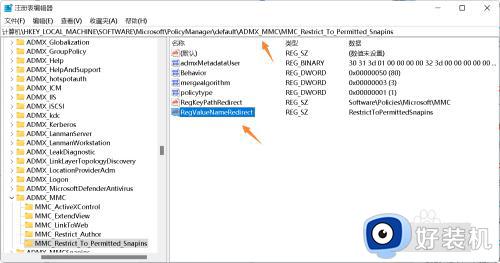
5、将RestrictToPermittedSnapins数值改成0,点击确定即可,如下图所示
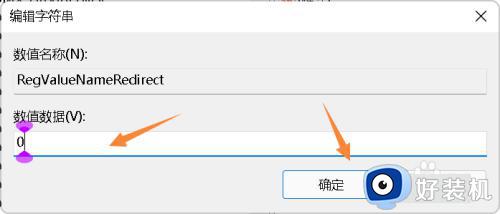
win11无法打开组策略编辑器的修复方法就为大家介绍到这里了。若是你也遇到同样情况的话,不妨参考本教程操作看看!
win11无法打开组策略编辑器的修复方法 win11组策略编辑器打不开怎么办相关教程
- win11组策略编辑器的打开方法 win11怎么打开组策略编辑器
- win11怎么打开组策略编辑器 win11打开组策略的具体方法
- win11组策略编辑器无法打开的解决方法 win11组策略编辑器打不开如何修复
- Win11组策略编辑器打不开怎么回事 win11无法打开本地组策略编辑器如何处理
- win11打开组策略编辑器被阻止如何解决 win11组策略编辑器一直打不开怎么回事
- win11打开本地组策略编辑器教程 win11本地组策略编辑器在哪里打开
- win11组策略编辑器无法打开怎么办 win11打不开组策略编辑器如何解决
- Win11gpedit.msc打不开怎么回事 Win11无法打开gpedit.msc组策略解决方法
- win11家庭版打不开组策略编辑器怎么回事 win11家庭版无法打开组策略如何处理
- windows11本地组策略编辑器怎么打开 windows11打开组策略编辑器步骤
- win11家庭版右键怎么直接打开所有选项的方法 win11家庭版右键如何显示所有选项
- win11家庭版右键没有bitlocker怎么办 win11家庭版找不到bitlocker如何处理
- win11家庭版任务栏怎么透明 win11家庭版任务栏设置成透明的步骤
- win11家庭版无法访问u盘怎么回事 win11家庭版u盘拒绝访问怎么解决
- win11自动输入密码登录设置方法 win11怎样设置开机自动输入密登陆
- win11界面乱跳怎么办 win11界面跳屏如何处理
win11教程推荐
- 1 win11安装ie浏览器的方法 win11如何安装IE浏览器
- 2 win11截图怎么操作 win11截图的几种方法
- 3 win11桌面字体颜色怎么改 win11如何更换字体颜色
- 4 电脑怎么取消更新win11系统 电脑如何取消更新系统win11
- 5 win10鼠标光标不见了怎么找回 win10鼠标光标不见了的解决方法
- 6 win11找不到用户组怎么办 win11电脑里找不到用户和组处理方法
- 7 更新win11系统后进不了桌面怎么办 win11更新后进不去系统处理方法
- 8 win11桌面刷新不流畅解决方法 win11桌面刷新很卡怎么办
- 9 win11更改为管理员账户的步骤 win11怎么切换为管理员
- 10 win11桌面卡顿掉帧怎么办 win11桌面卡住不动解决方法
